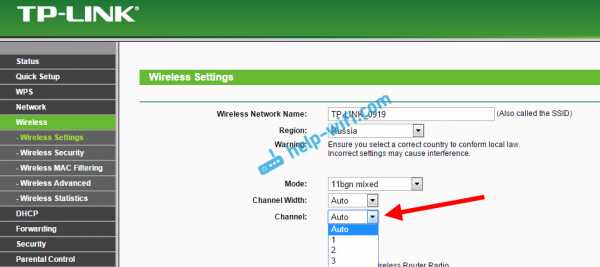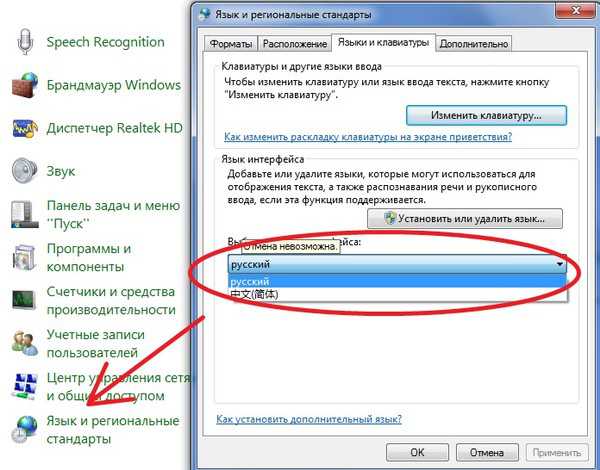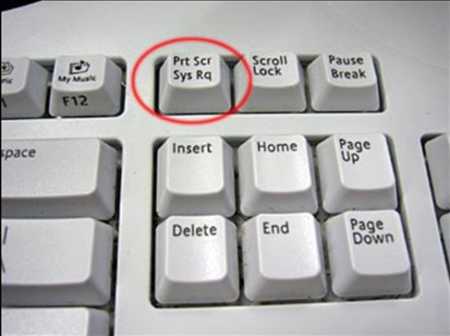Как поставить вайбер на компьютер
Как установить Вибер на компьютер
Установить Viber на компьютер — это отличное решение для широкоэкранного общения в вашем любимом мессенджере.
Что следует знать о Вайбере перед установкой
Перед тем, как установить Viber на компьютер, следует ознакомиться с такими важными особенностями, которые присущи данной программе, как:
- Кроссплатформенность (это способность работать на нескольких платформах, не ограничиваясь только лишь одним видом поддерживаемых операционных систем). Можно ли установить Viber на комп? Конечно! Это и есть одно из привлекательнейших качеств данного мессенджера.
- Развлекательный момент. В Вайбере есть масса интересных сюрпризов, которые пользователи могут покупать за денежные средства или брать совершенно бесплатно. Речь идет о так называемых стикерах как о достойной замене обычных смайлов.
- Автоматичность. Синхронизация происходит по автоматическому принципу, то есть все возможные контакты людей из вашей телефонной книжки сразу же записываются в аналогичный раздел в аккаунте Вайбера.
- Удобство. В проге предусмотрена встроенная система оповещений, которая работает даже в то время, когда приложение свернуто. А также есть возможность воспользоваться звонком онлайн.
- Безоплатная основа. Пользование всеми основными функциями этого мессенджера бесплатно.
Удобно придумано: вам не нужно находить друзей, коллег и всех остальных людей из вашей телефонной книжки, так как программа сама присвоит каждому абоненту, имеющему такое же приложение, статус того, с кем вы можете отныне общаться бесплатно с помощью возможностей, предоставляемых владельцами программы пользователям, которые хотят общаться с помощью новых технологий.
Установка программы
Чтобы поставить Вайбер на комп, нужно выполнить такую последовательность действий:
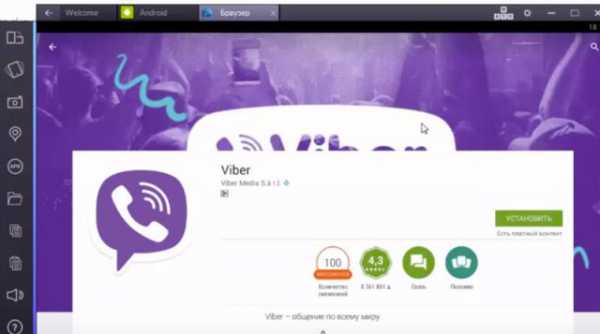
1.Зайдите на официальный сайт Вайбера (viber.com). Если нужно поменять язык, ищите кнопку для выбора вверху справа. Там отображается язык с помощью классического сокращения (например, для русского языка — «RU», для английского — «EN», и т.д.).
2.Выберите раздел компьютера.
3.Перейдите по ссылке для ознакомления с подробностями загрузок. Она называется «Читать далее...».
4.Выберите ту операционную систему, на которой работает компьютер (это может быть один из трех вариантов — Виндоус, Mac или Линукс).
Владельцы компьютеров с новой ОС Windows 10 должны будут выбрать одноименную вкладку еще на втором шаге, то есть нужно будет выбрать не «Компьютер», а «Windows 10».
5.Нажмите «Загрузить...» (если хотите выбрать иной путь, то есть не тот, что установлен в настройках загрузок из браузера, нажмите на ссылке, по которой вы собирались переходить, правой кнопкой мыши и выберите «Сохранить как...»).
6.Чтобы установить Вибер, запустите полученный файл, нажав по нему двойным щелчком.
7.В следующем окне «Viber Installation» («Инсталляция (установка) Вайбера») нужно прочитать соглашение и выбрать кнопку «Accept&Install» («Согласиться и установить...»).
8.Пока будет идти загрузка, на экране монитора компьютера (ноутбука) будет «бежать» зелененькая полосочка. Это — уровень установки программы. Подождите некоторое время, пока не появится следующее окошко с вопросом «У вас есть Вайбер на мобильном телефоне?».
Нужно ответить соответственно действительности. При этом при положительном ответе на вопрос перед вами откроется следующее диалоговое окно (тогда нужно переходить к следующему пункту инструкции), а при отрицательном — предложение установить сначала эту программу на смартфон. Перед вами возникнет несколько вариантов в зависимости от ОС устройства.
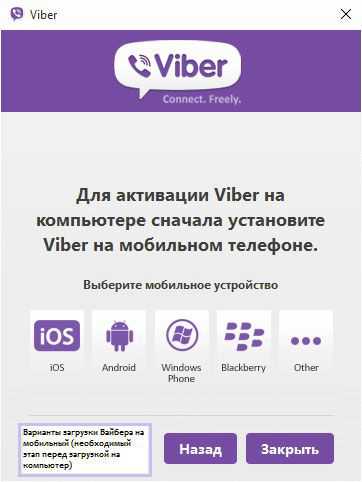
Выберите нужную, чтобы скачать файл, установите его и переходите к следующему шагу.
9.Впишите номер (вашего личного) телефона, предварительно проверив, тот ли флажок стоит перед этим номером (при необходимости сменить страну выберите тот флаг, который соответствует стране вашего местонахождения, нажав на маленький треугольничек возле него).
10.Нажмите большую фиолетовую кнопку «Далее...».
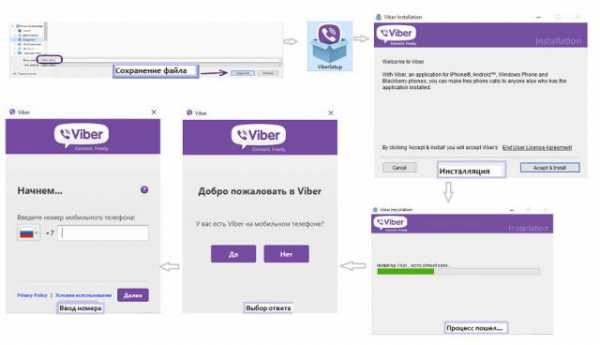
11.Теперь вам должен прийти номер для активации (он называется «код» и выглядит как число, состоящее из нескольких цифр, обычно из четырех-шести).
12.Когда вы получите текстовое сообщение на указанный номер телефона, запомните или запишите цифры, составляющие код, и введите их в следующем окне установки. После этого нажмите кнопку «Далее...», чтобы закончить этот процесс.
Далее пройдет автоматическая и быстрая идентификация, а также синхронизация смартфона, на котором было в первый раз зарегистрировано ваше приложение, и ПК (ноута).
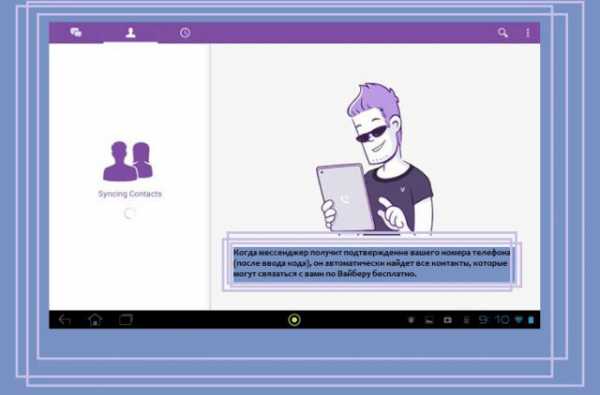
Как установить Вайбер на компьютер без телефона: 1.Скачайте и установите один из зарекомендовавших себя эмуляторов. Например, им может быть «Блу Стакс» (BlueStacks).
2.Откройте «Блу Сакс», чтобы он установился, а потом — еще раз клацните по нему, чтобы он открыл свою главную страницу, затем найдите там Viber через поисковую строку.
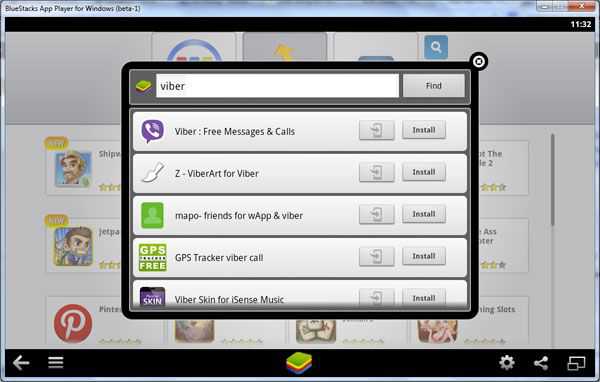
3.Далее отыщите на экране кнопку «Открыть...» или «Open ...». Нажмите на нее.
4.Наберите название файла установки Вайбера, чтобы открыть его через эмулятор. Таким образом, открыв файл установки, который предназначен был для другой платформы, можно добиться отличной работы программы Viber и без смартфона и регистрации на нем.
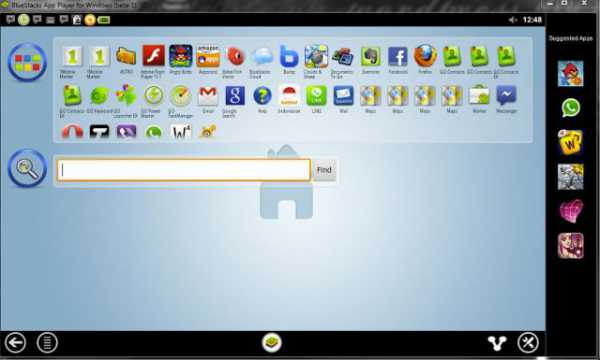
Разрешение возникающих проблем установки
Почему не устанавливается Вайбер на ваш ПК, если вы все делаете по инструкции? Вот перечень распространенных проблем, которые могут возникнуть у пользователя при работе с мессенджером или на этапе его установки, а также их простые решения:
На компьютере для установочного файла слишком мало места. Освободите немного памяти, почистите свой комп (ноут) и проблема решится!
Если Вайбер при загрузке или регистрации выдает ошибку установки и просит пароль или дополнительные разрешения, возможно, установка программ заблокирована вашим брандмауэром. Для проверки этого нужно зайти в соответствующий раздел панели управления вашего ПК (ноутбука).
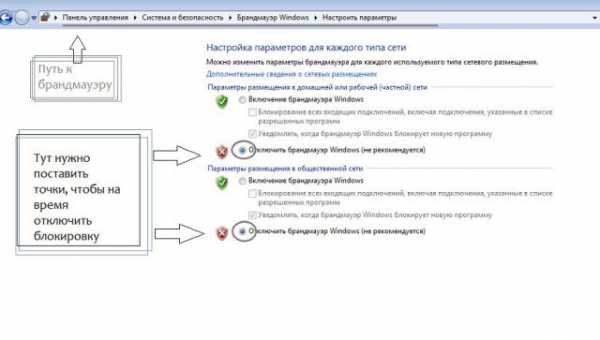
Еще один вариант — у вас нет прав Администратора (того, кто решает, какие программы могут быть установлены на данном ПК).
Нет соединения со всемирной сетью. Если у вас «нет интернета», попробуйте перезагрузить устройство и, при отсутствии результата, позвоните провайдеру...
Что такое Вибер на телефонеЛибо свяжитесь с ним любым другим доступным или удобным для вас способом, чтобы узнать, есть ли проблемы с подачей вам интернет-доступа.
Если у вас на компе есть вирус, он может стать причиной неполадок в установке Вайбера (и других программ). Необходимо проверить все антивирусной программой.
С помощью одного из предложенных выше способов пользователь может установить новый, но популярный и практичный мессенджер на компьютер, не исключая его работы на телефоне либо вообще без его участия в регистрации. Более подробную информацию о совместимости Вайбера и компьютера вы можете прочитать здесь.
allmessengers.ru
Как установить программу Viber на компьютер
Добрый день, уважаемые читатели! В этой статье, я покажу вам как установить вайбер на компьютер бесплатно. После установки Viber на компьютер, вы сможете обмениваться сообщениями с друзьями, а так-же совершать звонки с компьютера на телефон абсолютно бесплатно.
Программа Viber очень популярна, ей пользуются миллионы человек во всём мире. Всё это благодаря простоте и удобству интерфейса. Но главный козырь это бесплатное общение, между пользователями Viber. Согласитесь, можно неплохо сэкономить, порекомендовав Viber своим родственникам, друзьям и знакомым.
Не так давно, появилась возможность установить Viber на компьютер, однако предварительно программа должна быть установлена на вашем телефоне. Как это сделать я написал в статье как установить Viber на телефон.
Если Viber уже есть в вашем смартфоне, то самое время приступить к установке Viber на компьютер.
Как установить Viber на компьютер
1. Первым делом необходимо скачать программу Viber (для компьютера), для этого пройдите на официальный сайт по этой ссылке www.viber.com/ru на открывшейся странице нажмите на кнопку "Загрузить Viber", после чего произойдёт загрузка программы на ваш компьютер.
2. Далее необходимо запустить установочный файл скачанной программы Viber, от имени администратора (чтобы не было проблем при установке). 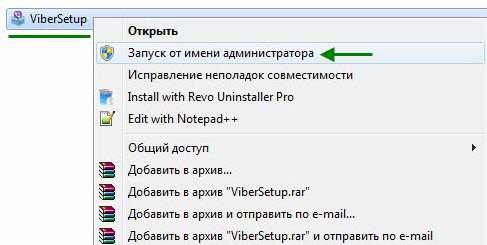
3. В открывшемся окне, жмём кнопку "Accept Install", после чего начнётся установка Viber на компьютер. 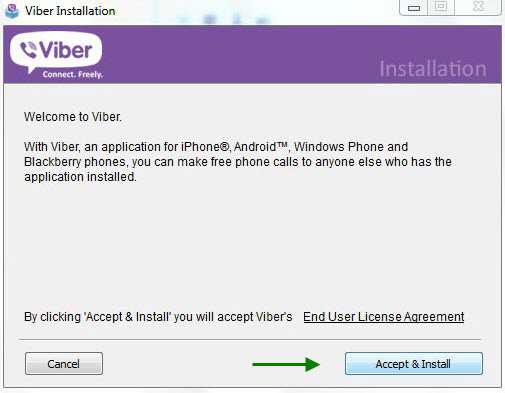
4. В открывшемся окне с названием "Добро пожаловать в Viber" программа задаёт вопрос " У вас есть Viber на мобильном телефоне?", жмём кнопку "Да". 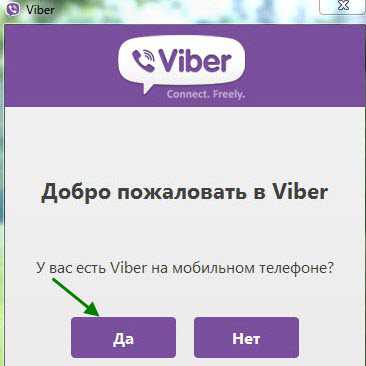
5. На этом шаге введите номер вашего мобильного телефона, после нажмите кнопку "Далее". 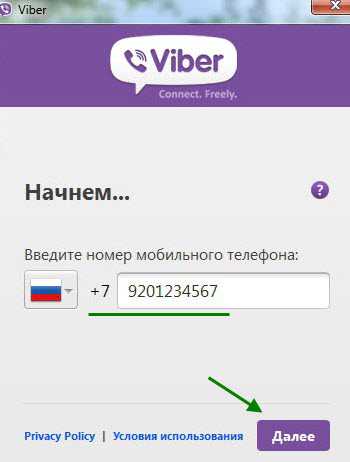
6. После того как вы вели номер вашего мобильного телефона, в программу Viber (установленную на вашем телефоне) придёт сообщение с кодом активации, введите этот код активации и нажмите кнопку "Войти в Viber". 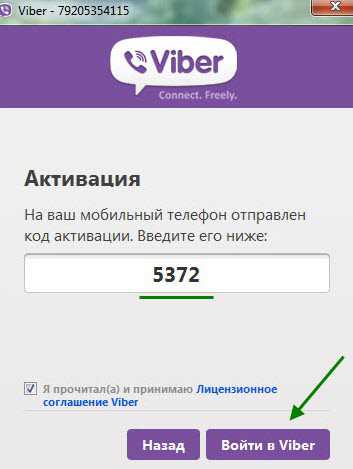
После этих действий, установка Viber на компьютер заканчивается, теперь вы можете пользоваться viber не только на своём телефоне, но и на компьютере. Читайте так-же как установить WhatsApp на компьютер.
У меня на этом всё, желаю успехов!
normalnet.ru
Как установить Вайбер на компьютер бесплатно —русский Viber для компа
Многие любители онлайн общения интересуются, как правильно и при этом бесплатно установить приложение вайбер на русском языке на свой компьютер. Это довольно просто, и даже ребенок справится с такой задачей. Предназначено оно для привычных нам операционных систем: например, популярной Windows, Linux, Mac.
Как поставить программу Вайбер на обычный компьютер?
Переходим к небольшой инструкции, как именно установить вайбер для русского языка на комп.
Качай приложение Вибер для компьютера, нажав кнопку прямо здесь:
Также можно найти загрузочный файл открыв главную страницу официального сайта, переключи язык на русский (справа вверху) и найди кнопку «Загрузить Вайбер Desktop».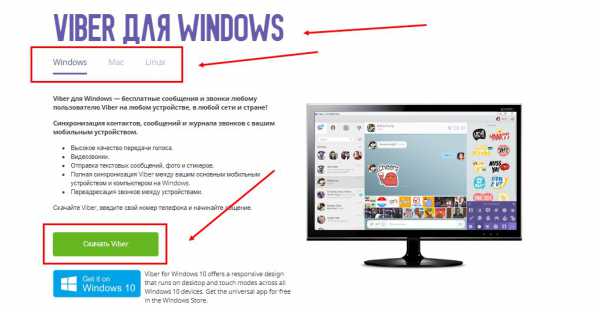
Далее тебя ждут три простых шага по получению доступа к чату:
- Скачиваешь установочный файл бесплатно.
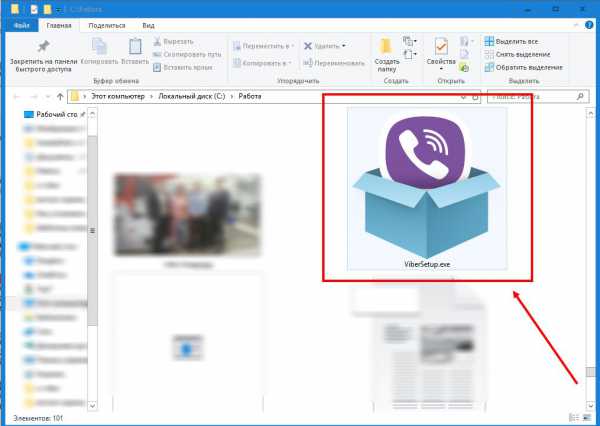
- Открываешь его.
- Поставив галочку рядом с лицензионным соглашением, нажимаешь Install.
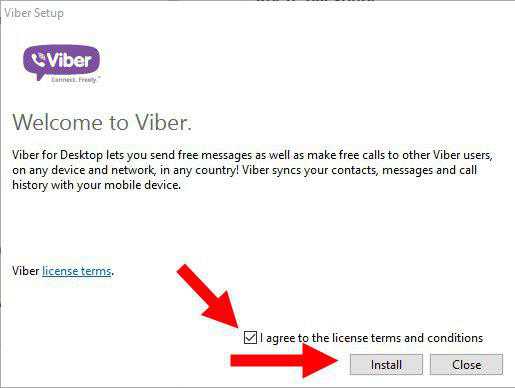
Требуются ли какие-либо программы дополнительно? Ответ на этот вопрос будет отрицательным: мессенджер на русском языке полностью готов к работе, как только ты сможешь правильно завершить инсталляцию, а также бесплатно пройти активацию правильно.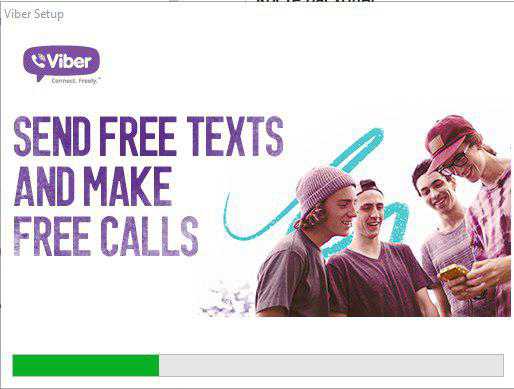
Первым делом приложение для русского языка спросит пользователя, есть ли у него мобильная версия чата. Здесь возникает вопрос, возможно ли правильно установить viber на компьютер без телефона? Подробности узнаешь, почитав другую статью. Официально сделать это невозможно. Однако для современных мобильных гаджетов скачать такое приложение бесплатно также не составит никакого труда.
Если у тебя нет мобильного вайбера, следует его правильно установить. Если есть, алгоритм действий, чтобы правильно установить чат для компьютера, следующий:1. нажимаешь «да» в окошке первого вопроса приложения
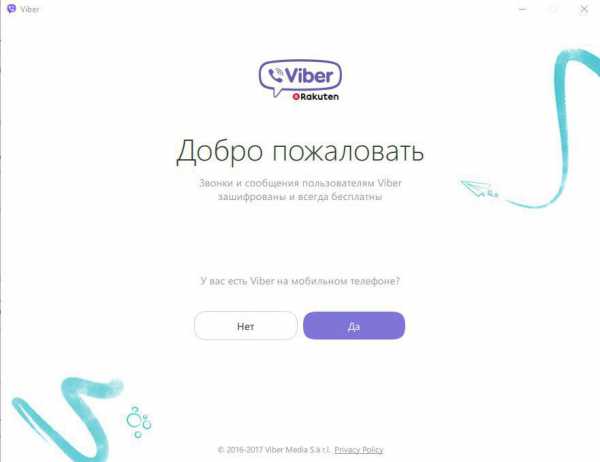 2. Жмешь «Уже есть Вибер на моем мобильном телефоне»
2. Жмешь «Уже есть Вибер на моем мобильном телефоне»
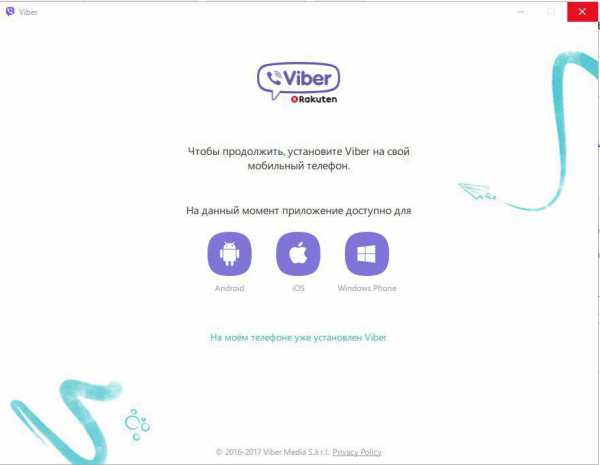
o-viber.ru
Как установить Вайбер (Viber) на компьютер или ноутбук без телефона?
Популярный мессенджер можно использовать как на мобильных девайсах, так и на стационарных компьютерах или ноутбуках. Для использования мессенджера на ПК существует несколько способов установки, о которых мы поговорим в данной статье. О том, как скачать Вайбер на компьютер и установить с официального сайта разработчиков, ты можешь прочесть на соседних страницах сайта. Теперь разберемся, как установить Вайбер на компьютер без телефона другими способами.
Вариант с эмулятором
В данном способе нам понадобится эмулятор операционной системы Андроид. Эмуляторов iOS не существует, поэтому устанавливать мы будем приложение именно для Android.
Самый популярный и удобный софт для эмулирования – это Bluestacks, который является полностью бесплатным (скачивается инсталлятор по ссылке на официальном сайте). После окончания загрузки открой инсталлятор и следуй инструкции.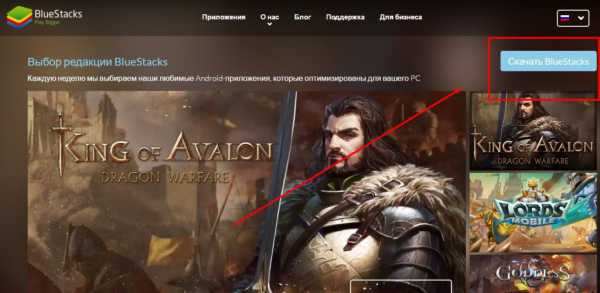
Дождись окончания установки и запусти программу через ярлык на рабочем столе. Чтобы установить Viber на ноутбук или ПК без телефона бесплатно, выполни следующие действия в строгом порядке:
- первым делом нужно авторизоваться через Google аккаунт . Ты можешь использовать либо аккаунт из браузера Chrome, либо авторизоваться с аккаунта для телефона;
- далее выполни первоначальные настройки, после чего откроется главный экран эмулятора, напоминающий меню Андроида;
- в подразделе Trending Apps открой иконку PlayStore;
- чтобы начать установку Вайбер на компьютер без телефона, в поисковой строке введи название мессенджера;
- кликни по иконке;
- перед тобой откроется страница в Play Market;
- нажми на кнопку «Установить» и дождись окончания загрузки;
- после этого снова открой главное меню и запусти мессенджер через соответствующую иконку.
Версия в эмуляторе полностью соответствует мобильному варианту приложения, поэтому если ты знаком с регистрацией и настройкой, то проблем возникнуть не должно. В другом случае воспользуйся пошаговой инструкцией по регистрации в Viber из соседнего раздела.
Этот метод подойдет тем, кто не может закачать мессенджер на телефон по каким-либо причинам (кнопочный девайс, устаревшая операционная система и т.д.). Однако для регистрации все равно понадобится номер мобильного телефона.
Что делать тем, у кого номер нет, либо он не хочет его «светить» в интернете? Об этом мы поговорим ниже.
Как загрузить и поставить Вайбер на комп без номера телефона?
Чтобы не использовать свой реальный мобильный телефон, ты можешь использовать виртуальный. Разберемся, как его зарегистрировать и после создать аккаунт в мессенджере. Ниже представлен список нескольких сервисов, которые предлагают услуги по регистрации виртуальных номеров:
- freezvon.ru;
- www.telphin.ru/virtualnye-nomera;
- www.riccontel.com.
За услуги все сервисов придется платить. Разберем на примере сайта www.telphin.ru/virtualnye-nomera. Чтобы подключить Вайбер на компьютер без смартфона и мобильного номера, выполни следующие действия:
- открой указанную ссылку в браузере;
- подтверди автоматическое определение геолокации при первом посещении портала;
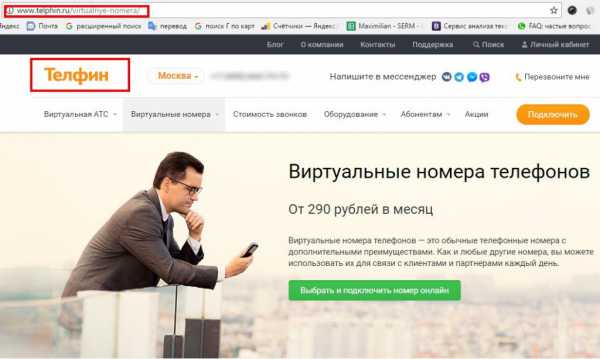
- далее нажми на кнопку «подключить» на главной странице сайта;
- на следующей странице можно выбрать номер по регионам и странам. В левом столбике отображается стоимость подключения и абонентская плата;
- выбрав номер, нажми «Следующий шаг»;
- далее нужно заполнить заявку и отправить ее на рассмотрение.
Если ты хочешь бесплатно получить номер, тогда зайди на сайт onlinesim.ru/sms-receive и следуй инструкции:
- на главном экране нажми «Попробовать бесплатно»;

- далее выбери номер и нажми на кнопку «Воспользоваться услугой» ;
- зарегистрируйся на сайте;
- в личном кабинете можно пользоваться СМС сообщениями.
Теперь необходимо выполнить все действия из первого способа, т.е. установить эмулятор Bluestacks и инсталлировать мессенджер. Если ты пользуешься методами, описанными в данной статье, то у тебя получится запустить Вайбер на компьютере без сканирования.
Использование виртуального номера подразумевает под собой несколько выгодных преимуществ. Во-первых, ты не используешь свой личный номер, что позволяет пользоваться мессенджером со стороннего аккаунта. Во-вторых, этот виртуальный телефон способствует повышению безопасности данных на твоем реальном телефоне, поскольку он нигде не «засвечивается». Теперь ты знаешь, можно ли установить Вибер на ПК без установки на телефон.
Если тебе нужно поменять номер Вибера, тогда ознакомься с подробной инструкцией на нашем портале в соседнем разделе.
o-viber.ru
Viber (Вибер) для компьютера: как установить и бесплатно звонить на мобильные телефоны?
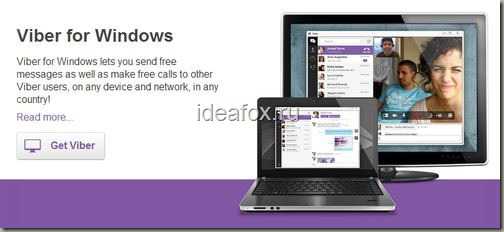
Давненько я не писал в рубрику “Полезные сервисы”, а тут такой повод хороший нарисовался!
Это не платный обзор, как многие сразу подумали мои доброжелатели : — ) и я его пишу, так как мне хочется поделиться с Вами очень крутым сервисом для экономии денег на сотовой связи.
Дело в том, что вся моя семья использует Viber, и мы бесплатно общаемся между собой уже год, наверно. Я прикинул, и за этот год экономия на связи, по самым скромным прикидкам, составила у нас порядка 15-20 тысяч рублей в год!
Друзья, ведь это цена вполне приличного компьютера. Так зачем тратить деньги на сотовую связь, если можно общаться бесплатно?
Не хотел бы я быть сегодня на месте владельцев Skype : – ) Видимо, скоро им придется побегать по потолку и стенам, так как компания Viber.Com выпустила версию Вибера для компьютера.
Лично я не сомневаюсь, что эта программа отберет большую долю рынка у глючного Skype в ближайшее время, а может быть и задавит его. (200 миллионов абонентов – это большой повод для беспокойства!)
Те, кто не знает, что такое Вибер можете почитать вот здесь и установите его на свой мобильник.
А теперь это возможно установить программу и на обычный компьютер. Просто кайф, друзья!
Как установить Вибер на компьютер?
Так как возникает много вопросов, я записал небольшой видеурок по установке программы на компьютер. Посмотрите, пожалуйста, в нем я даю ответы на наиболее частые вопросы.
Если Вам неудобно смотреть видео, то читайте инструкцию ниже.
1.Идем вот сюда:
https://viber.com/ и нажимаем на кнопку и качаем файл для установки программы. (Он есть в версии для Windows и MacOS)
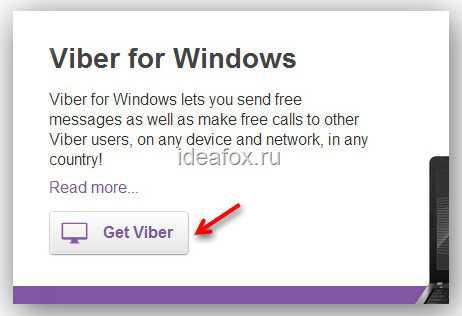
2. И устанавливаем стандартным образом. Ничего сложного нет.
Важный момент:
Устанавливать на компьютере нужно из под учетной записи «Администратор».
Если же пытаться установить из под учетной записи с ограниченными правами, то программа не устанавливается.
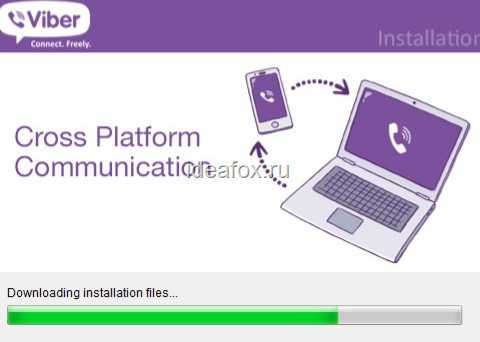
3. После того, как программа установится, запустите ее (на рабочем столе должен появиться ярлык)
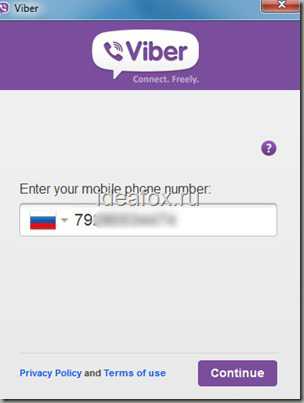
Вы увидите окно активации программы. Здесь просто нужно ввести номер своего мобильника в формате 79…… и нажать на кнопку “Continue”. (Не бойтесь, деньги не спишут, никакого обмана нет)
Внимание! Код придет только в том случае, если Вы сначала установите Вибер на свой мобильник. Как это делается — читайте вот здесь. Код может прийти не как СМС, а как текстовое сообщение в Вибер.
https://ideafox.ru/malenkie-khitrosti/viber.html
4. Через минуту, а может и раньше на Ваш телефон свалится SMS с кодом, который нужно ввести в следующем окне программы:
И нажать на кнопку “Enter Viber”
5. Все, мы попали в интерфейс программы Вибер для компьютера.
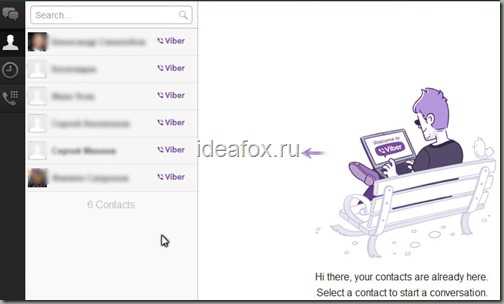
Дальше все очень просто:
- Можно звонить на мобильники к друзьям, у которых установлен Viber
- Можно отправлять им текстовые сообщения
- Можно делать видеоособщения.
- Отправлять свои координаты.
И все это БЕСПЛАТНО! Вы только платите за интернет-трафик.
Я повторюсь, но у Скайпа сейчас настанут очень грустные времена : – ) Дело в том, что Вайбер на порядок удобнее в использовании на мобильнике и предоставляет сервис на достойном уровне.
Были глюки в начале 2013 года и я временно уходил с него, но вернулся, так как экономия существенная, а аналогов толковых просто нет. (Или они находятся на стадии допиливания или не столь популярны)
Короче, друзья, я Вам искренне советую поставить Viber на компьютер и экономить свои кровные деньги : – )
Подписывайтесь на новости блога здесь, и Вы будете первыми узнавать о новых и классных сервисах : — )
Если у Вас трудности с установкой программы (например, не приходит код активации), то могу посоветовать еще одну замечательную программу, которая позволяет звонить бесплатно. Называется она Line и никаких глюков у нее не обнаружил.
Прочитайте пож-та, подробный обзор.
Решение частых проблем:
Вижу, что задают однотипные вопросы. Не хотят люди читать комментарии, где есть ответы почти на все вопросы : )
Ок, даю краткую сводку по наиболее частым вопросом и настойчиво рекомендую прочитать, прежде чем задавать свой вопрос. Повторные вопросы я просто удаляю, чтобы не засорять комментарии.
Прочитайте внимательно, пожалуйста:
Как настроить русский язык?
Никак. На данный момент есть только версия с английским интерфейсом. Но там нет ничего сложного и советую посмотреть видео в статье и убедиться, что не нужно быть гражданином Англии, чтобы во всем разобраться : )
У меня нет смартфона. Как быть в этом случае?
Напоминаю, что версия для компа будет работать только в связке с мобильником (читай выше). Вы, конечно, можете попросить смартфон у друга на время установки и вставить туда симку и зарегистрировать версию для компа.
Но программа проверяет наличие мобильной версии и будет через какое-то время снова просить код активации. Поэтому купите простенький телефон под Андроид за пару тысяч рублей. Или каждый раз умоляйте друга дать ему телефон для получения нового кода активации : )
Можно ли одновременно установить на несколько компьютеров указав один и тот же телефонный номер?
По словам разработчиков работает только в связке «один смартфон + один компьютер». Но некоторые умудряются поставить на несколько компьютеров сразу. У меня так не получилось.
Пробуйте, может получится : )
Могу ли я звонить сам себе?
Например, с мобильной версии, на свой домашний комп? Нет, не сможете.
Ко мне не приходит код активации. Что делать?
Наиболее частая проблема. Я пару раз сталкивался с такой проблемой и могу лишь посоветовать следующее:
— не нужно запрашивать код активации каждую минуту : ) Лучше подождите один-два дня и попробуйте снова. Напоминаю, что код активации можно запросить ОДИН РАЗ в сутки. Потерпите и попробуйте снова минимум через 24 часа.
Еще раз повторяю: код активации придет НА СМАРТФОН. Именно поэтому Вам придется сначала установить программу на мобильник! Читайте подробнее вот здесь:
https://ideafox.ru/malenkie-khitrosti/viber.html
Никак не могу установить…. Все зависает в самом начале!
Попробуйте ставить из под учетной записи Администратора компьютера. Или нажмите правой кнопкой на файле установки и выберите «Запустить от имени Администратора»
Дело в том, что если Вы работаете на компе из под учетной записи с ограниченными правами (например, нельзя устанавливать новый софт), то может вылезти куча ошибок. А может и не будет кучи ошибок : )
Я пытаюсь позвонить, но вижу «No Service. There seems to be a problem connecting to Vibers service. Please check your connection and try again.»
Интернет соединение при этом есть. В чем причина? Скорее всего, сам сервис не работает. Такое редко, но бывает. Как правило, проблема устраняется в течении часа и Вам нужно лишь немного подождать. В конце-концов, можно позвонить при помощи обычной сотовой связи : )
Как отключить программу?
В правом нижнем углу экрана, там «где часики» : ) найдите значок Viber и нажмите на нем правой клавишей мыши + щелкните на строке «Exit»
Удалять полностью программу, конечно, не нужно. Так некоторые делают, знаю : )
Как получить детализацию звонков из Вибер? Хочу следить за своей женой/мужем/коллегой? : )
Никак. Нехорошо следить за близкими : ) Шучу, конечно, но проблема есть. На данный момент нельзя получить «распечатку» звонков из этой программы. Это, бывает, нужно для суда, доказательной базы и.т.д.
К сожалению, на данный момент такой возможности нет. И Ваш сотовый оператор не сможет дать такую информацию, так как он видит лишь интернет-трафик, но не информацию о Ваших звонках. Грубо говоря, сотовый оператор лишь дает канал связи в виде GPRS-трафика.
Подозреваю, что компетентные органы могут получить такое инфо по своим каналам (например, система СОРМ 2 — «Система Оперативно Розыскных Мероприятий 2») Я могу лишь подозревать о такой возможности, так как эта система мониторит любой трафик в России.
Я кричу в микрофон, а меня не слышат. Что делать?!
Посмотрите видео и сделайте настройки аудиоустройств. Там лишь нужно выбрать микрофон, в который кричите : ) и указать куда выводить звук Вашего собеседника.
Само-собой, Вы должны купить и подключить микрофон к своему компьютеру. Забавно, но многие жалуются, что их не слышно и даже не догадываются, что нет у них микрофона : )
В ноутбуках, конечно, есть встроенный микрофон — там ничего не нужно покупать.
У меня Windows 95 или 98….
Это слишком древняя операционная система для таких целей. Как минимум, должна быть Windows XP/Vista/7/8
Обновите свой компьютер, так как использовать такие древние версии Виндоус опасно.
Я хочу переслать 10 гигабайт файлов при помощи этой программы. Почему у меня не получается? : )
Друзья, воспользуйтесь другими программами для пересылки таких гигантских файлов. Этот сервис предназначен прежде всего для ОБЩЕНИЯ, а не для обмена файлами.
Вроде ответил на наиболее частые вопросы : ) Ответы на другие читайте в комментариях ниже, или обратитесь на официальный сайт разработчика.
Всем удачной связи!
Почитайте вот эти статьи и экономьте при помощи старика IdeaFox:
Внимание! Ниже в комментариях я отвечаю на большинство вопросов. Прочтите, пожалуйста, внимательно статью, посмотрите видео.Если же у Вас возникает вопрос, то просьба его задавать вот здесь:
https://ideafox.ru/moi-kurs
ideafox.ru